|

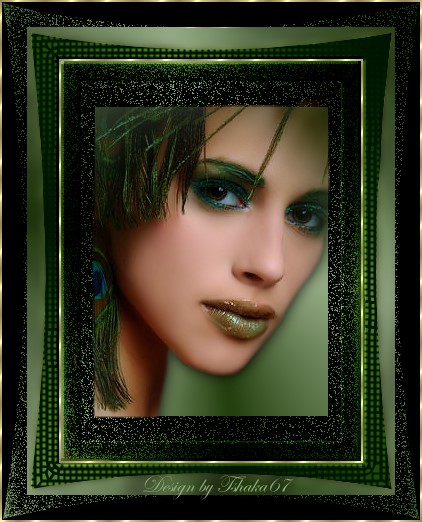
©
by Tshaka67
Dieses
Tut wurde mit PI XL geschrieben. Es dürfte aber
keine Probleme geben,
dieses auch mit anderen PI-Versionen
nachzuarbeiten.
Das
Copyright der Tube liegt ©
by Pascale http://pascalepsptutorials.bravehost.com/Index2.htm
Das
Copyright für das Tutorial liegt bei mir.
Du
benötigst:
1 Tube Deiner Wahl
1 Goldtextur
Die
Filter:
Filter - Alf's Border FX - "Border Fade
II"
Filter - Xenofex 2 - "Classic Mosaik"
und "Flag"
1.
Öffne
Deine Tube in PI und suche Dir eine helle und
eine dunkle Farbe.
Die Farben sollten farblich zusammenpassen.
Öffne
ein neues Bild - weiß - 300 x 400 Pixel
Schreibe
Dir die Hex-Codes Deiner Farben auf und erstelle
folgenden Farbverlauf.
Bearbeiten
- Füllen - Farbverlauf- Zauberfüllung - Modus:
7
Klicke oben auf "Bearbeiten"
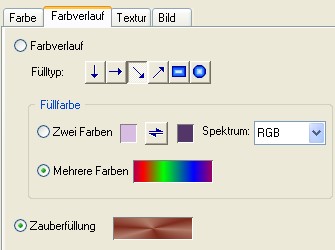

Suche
Dir nun den Ring 032.
Klicke
mit der rechten Maustaste auf eines der
Kästchen vom Ring (Pkt. 1)
und gebe bei den dunklen Kästchen den Hex-Code
Deiner hellen Farbe und
bei den hellen Kästchen, den Hex-Code Deiner
dunklen Farbe ein.
Wenn
Du alles hast, klicke auf "Anfügen" (Pkt.
2) - so ist er gespeichert.
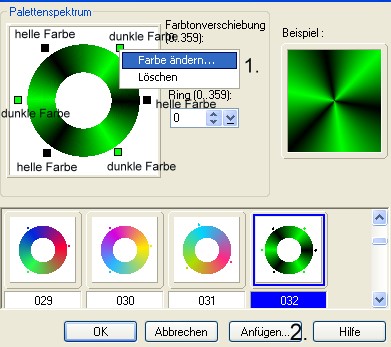
Bestätige
dann alle Änderungen mit OK
2.
Effekt
- Weichzeichner - Gaußscher Weichzeichner
Nehme das Bild in der Mitte (5 Pixel)
Effekt
- Alf's Border FX - Border Fade II - mit den
Standardwerten
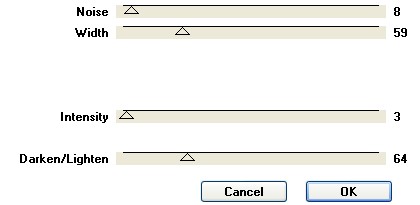
3.
Auswahl
- Alle
Auswahl - Erweitern/Schrumpfen

Auswahl
- Umkehren
4.
Gehe
nun auf - Web - Schaltflächendesigner - Jede
Form
und gebe diese Werte ein
Wiederholde
den Effekt
Alles einbinden
5.
Kopiere
Deine Tube und füge sie in Dein Bild ein
Passe sie, wenn nötig, der Größe Deines
Bildes an (evtl. nachschärfen).
Alles
einbinden
6.
Format
- Leinwand erweitern - Seiten gleichmäßig
erweitern - 2 Pixel in einer anderen Farbe.
Markiere den Rand mit dem Zauberstab und fülle
ihn mit der Goldtextur.
Auswahl - Keine
7.
Format
- Leinwand erweitern - Seiten gleichmäßig
erweitern - 30 Pixel in einer anderen Farbe.
Markiere den Rand mit dem Zauberstab und fülle
ihn mit dem Farbverlauf.
Effekt
- Weichzeichner - Gaußscher Weichzeichner
Nehme das Bild in der Mitte (5 Pixel)
Auswahl
halten
8.
Effekt
- Xenofex 2 - Classic Mosaik.
Gehe auf Settings und wähle dort "Loose
Tiles"
Als Farbe (Grout Color) Deine dunkle Farbe - OK
Alles
einbinden.
9.
Auswahl
- Alle
Auswahl - Erweitern/Schrumpfen
Schrumpfen um 30 Pixel
Auswahl - Umkehren
Gehe
wieder auf - Web - Schaltflächendesigner - Jede
Form
Mit den Einstellungen wie zuvor, nur ändere bei
Licht, die Lichtfarbe wieder auf weiß
Wiederhole
den Effekt
Alles einbinden
10.
Format
- Leinwand erweitern - Seiten gleichmäßig
erweitern - 2 Pixel in einer anderen Farbe.
Markiere den Rand mit dem Zauberstab und fülle
ihn mit der Goldtextur.
Auswahl - Keine
11.
Format
- Leinwand erweitern - Seiten gleichmäßig
erweitern - 30 Pixel in einer anderen Farbe.
Markiere den Rand mit dem Zauberstab und fülle
ihn mit dem Farbverlauf.
Effekt
- Weichzeichner - Gaußscher Weichzeichner
Nehme das Bild in der Mitte (5 Pixel)
Auswahl
halten
12.
Effekt
- Xenofex 2 - Flag.
Gehe auf Settings und wähle dort "Four
Corners" - OK.
Alles
einbinden
13.
Auswahl
- Alle
Auswahl - Erweitern/Schrumpfen
Schrumpfen um 25 Pixel
Auswahl - Umkehren
Effekt
- Alf's Border FX - Border Fade II - mit den
Standardwerten
Alles
einbinden
14.
Format
- Leinwand erweitern - Seiten gleichmäßig
erweitern - 2 Pixel in einer anderen Farbe.
Markiere den Rand mit dem Zauberstab und fülle
ihn mit der Goldtextur.
Auswahl - Keine
15.
Nun
hast Du es endlich geschafft.
Setze nun noch Dein Wasserzeichen
und speichere Dein Bild als jpeg ab.
Fertig
ist Dein Rahmen!
|